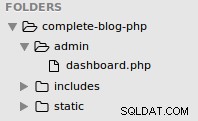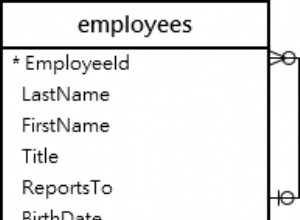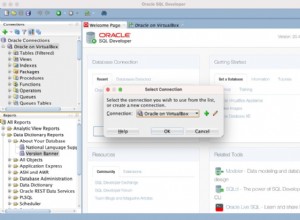Parfois, un WordPress utilisateur, avec l'une des capacités suivantes, telles qu'administrateur, éditeur, auteur, contributeur ou abonné, oublie ses identifiants de connexion, en particulier le mot de passe.
WordPress le mot de passe peut être facilement modifié via "Mot de passe perdu ” Formulaire de connexion WordPress. Cependant, si le compte WordPress n'a aucun moyen d'accéder à son adresse e-mail, changer le mot de passe en utilisant ce mécanisme peut être impossible. Dans de tels cas, le travail de mise à jour d'un mot de passe de compte WordPress ne peut être géré que par un administrateur système disposant de tous les privilèges sur le démon de base de données MySQL.
Dans ce guide, nous vous montrerons comment réinitialiser un mot de passe de compte WordPress via la ligne de commande MySQL sous Linux.
Avant de vous connecter à MySQL/MariaDB service de base de données, créez d'abord un hachage MD5 version du nouveau mot de passe qui sera attribué au compte, en exécutant la commande ci-dessous.
Remplacez le "newpass ” chaîne utilisée dans cet exemple avec votre propre mot de passe fort. Copiez le mot de passe MD5 hachage dans un fichier afin de coller ultérieurement le hachage dans le champ du mot de passe de l'utilisateur MySQL.
# echo -n "newpass" | md5sum


Après avoir généré le nouveau hachage MD5 du mot de passe, connectez-vous à la base de données MySQL avec les privilèges root et lancez la commande ci-dessous afin d'identifier et de sélectionner la base de données WordPress. Dans ce cas, la base de données WordPress est nommée "wordpress ”.
# mysql -u root -p MariaDB [(none)]> show databases; MariaDB [(none)]> use wordpress;

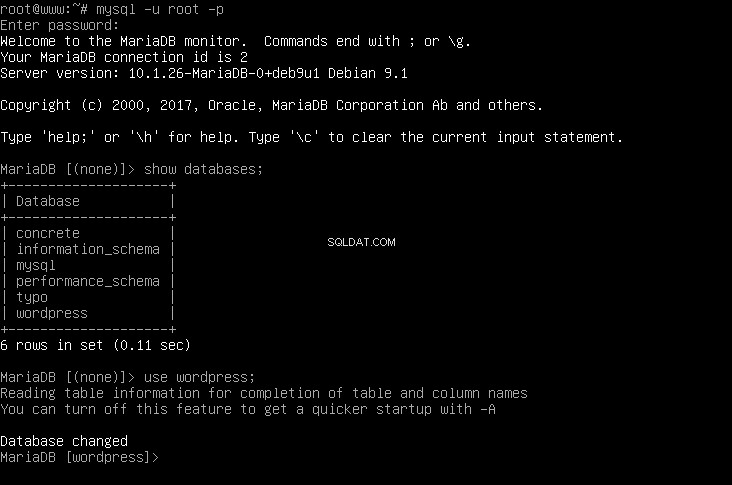
Ensuite, exécutez la commande ci-dessous pour identifier la table responsable du stockage des comptes d'utilisateurs WordPress. Habituellement, la table qui stocke toutes les informations utilisateur est wp_users .
Interroger wp_users table pour récupérer tous les utilisateurs ID , nom de connexion et mot de passe et identifiez le champ d'ID de nom d'utilisateur du compte dont le mot de passe doit être changé.
La valeur de l'identifiant du nom d'utilisateur sera utilisée pour mettre à jour le mot de passe.
MariaDB [(none)]> show tables; MariaDB [(none)]> SELECT ID, user_login, user_pass FROM wp_users;
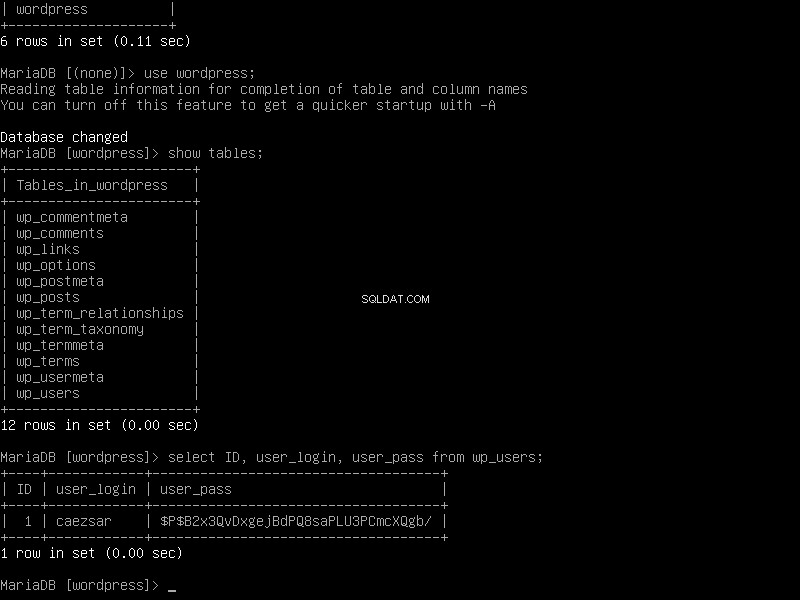
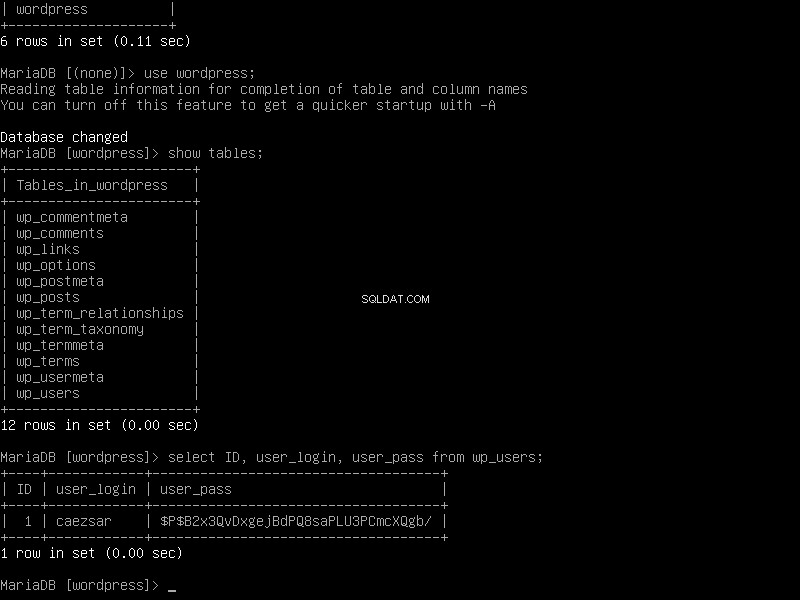
Après avoir correctement identifié l'ID de l'utilisateur qui a besoin de changer le mot de passe, lancez la commande ci-dessous pour mettre à jour son mot de passe. Remplacer l'utilisateur ID et mot de passe MD5 Hachez en conséquence.
Dans ce cas, l'ID utilisateur est 1 et le nouveau hachage du mot de passe est :e6053eb8d35e02ae40beeeacef203c1a .
MariaDB [(none)]> UPDATE wp_users SET user_pass= "e6053eb8d35e02ae40beeeacef203c1a" WHERE ID = 1;
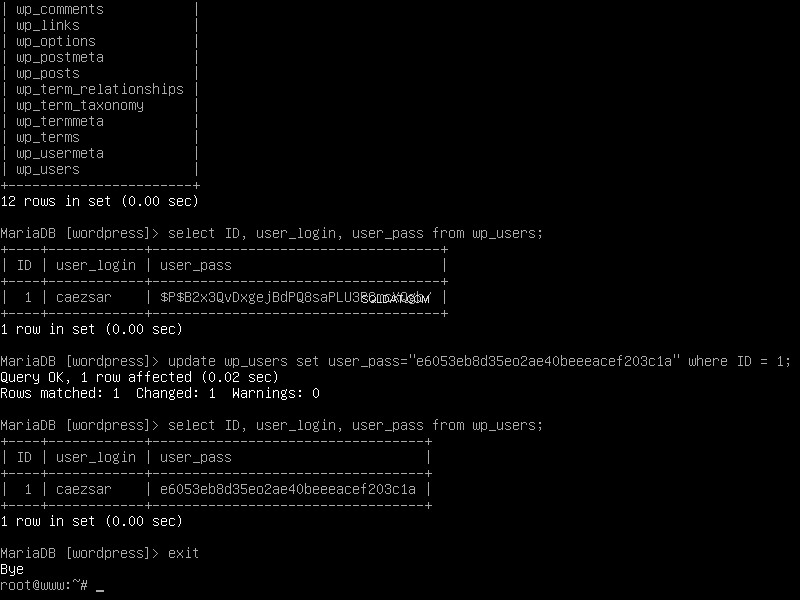
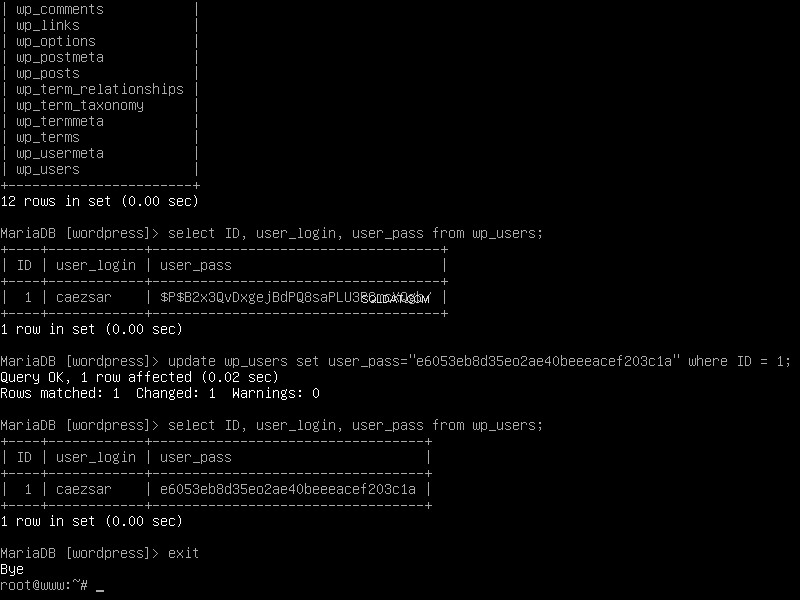
Au cas où vous n'auriez pas déjà un MD5 mot de passe haché, vous pouvez exécuter MISE À JOUR MySQL commande avec le mot de passe écrit en texte brut, comme indiqué dans l'exemple ci-dessous.
Dans ce cas, nous utiliserons MySQL MD5() fonction pour calculer le hachage MD5 de la chaîne de mot de passe.
MariaDB [(none)]> UPDATE wp_users SET user_pass = MD5('the_new_password') WHERE ID=1;
Une fois le mot de passe mis à jour, interrogez wp_users table avec l'ID de l'utilisateur dont vous avez changé le mot de passe afin de récupérer les informations de cette base de données utilisateur.
MariaDB [(none)]> SELECT ID, user_login, user_pass FROM wp_users WHERE ID = 1;
C'est tout! Maintenant, informez l'utilisateur que son mot de passe a été mis à jour et qu'il devrait pouvoir se connecter à WordPress avec le nouveau mot de passe.